핸드폰 스마트폰 컴퓨터 화면으로 보는 방법
이번에 소개할 방법은 윈도우10의 자체 기능을 이용하지 않고, 유료 프로그램도 사용하지 않는 선에서 핸드폰의 화면을 pc로 보는 방법입니다.
한마디로 스마트폰을 미러링해서 pc와 연결된 모니터로 보는 무료 방법입니다. 이 방법을 사용하는 이유는 간단합니다. 요즘 나오는 컴퓨터는 기본적으로 보드에서 무선 와이파이를 지원하기 때문에 윈도우10의 설정만으로 간단하게 미러링 기능을 사용할 수 있지만, 지원하지 않는 보드로 조립된 pc를 가지고 있는 유저들은 윈10이라 할지라도 연결이 되지 않습니다.
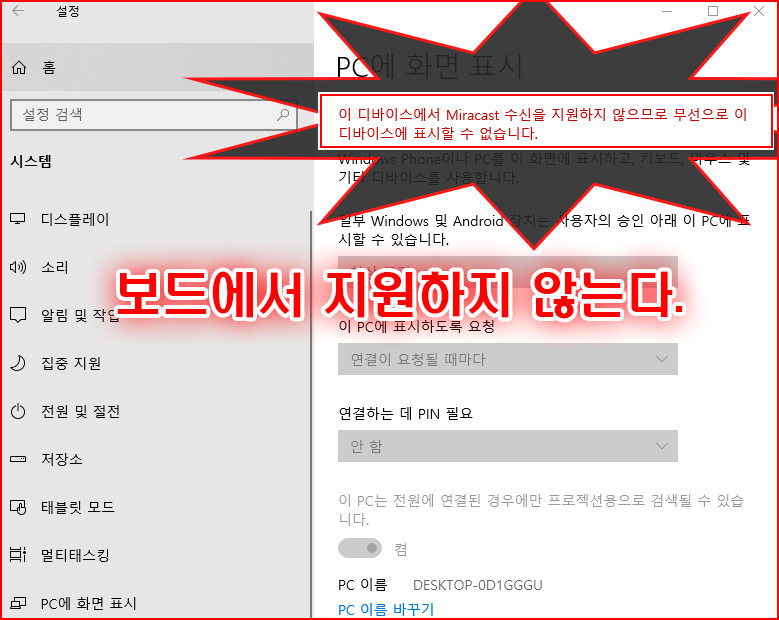
이럴경우, 미러링 기능을 가진 동글이 usb를 사야 하는데, 귀찮거나 가격적인 부분에서 부담을 느낄수도 있고, 잘못된 동글이를 사서 헛돈을 쓰면서 스트레스 받는 것을 방지하기 위함입니다.
그렇다고, 오래된 컴퓨터에서만 되는것은 아닙니다. 와이파이를 이용해서 연결이 가능하며, 케이블을 이용해서도 연결이 가능하다고 나와 있습니다.
와이파이를 이용해 pc에서 보는 방법은 이 프로그램 없이 윈도우 자체 설정으로 하는 방법이 더 편합니다. 다만, 자주 끊기거나 하는 경우, 이 프로그램을 이용해서 스마트폰과 pc를 직접 연결하면, 끊기는 현상이 줄어들 수 있습니다.
굉장히 간단하므로 그대로 따라하세요. 필요한 도구는 pc와 연결할 때 파일 전송이 가능한 충전 케이블이 있으면 됩니다.
1. 프로그램을 다운받습니다. 사이트에 가서 회원 가입을 할 필요도 없고, 접속해서 클릭한번 하면 다운로드 폴더에 설치 파일을 받을 수 있습니다.
Mirroid——PC에서 만난 새로운 모바일 라이프
마우스와 키보드로 컨트롤 PC로 모바일 게임을 만나다. 끊김이 없고 완벽한 호환성 더 편한 마우스 컨트롤
kr.mirroid.com
위 사이트는 미러로이드라고 불리는 프로그램을 개발한 개발자의 웹사이트 입니다. 공식 카페가 한국인것을 보면, 한국인이 만든 거라 추측됩니다.
정확하게 누가 만들었는지는 모릅니다. 다만, 안드로이드로 되어 있는 스마트폰과 윈도우 버전의 컴퓨터가 호환한다는 것만 압니다.
즉, 프로그램을 설치해서 핸드폰 화면을 컴퓨터로 볼 수 있는 기기는 삼성 스마트폰, 엘지 핸드폰, 샤오미, 화훼이 스마트폰만 되는 걸로 알고 있으며, 윈도우용으로 설치된 컴퓨터에서만 볼 수 있다는 것입니다.
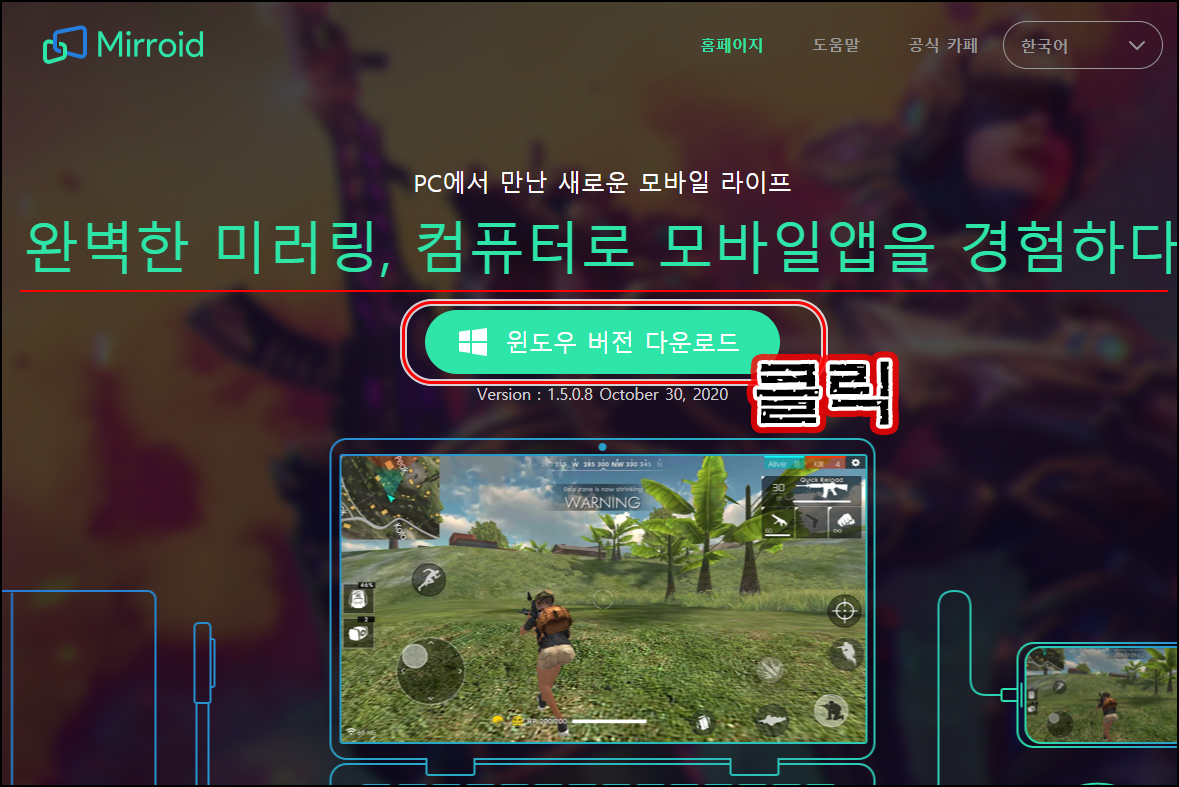
화훼이 핸드폰은 앞으로 될지 않될지 미지수입니다. 얼마전부터 화훼이폰은 라이센스 종료로 구글 공식 업데이트가 막혔다고 알고 있습니다.
화훼이가 자체 개발한 훙멍이라는 os를 사용한다는 이야기가 나돌고 있으니까, 화훼이 스마트폰을 가진 유저들은 안될 수 있습니다.
2. 사이트에 접속해서 다운받았으면, 설치해 주세요. 설치는 바로설치 버튼을 누르면 쉽게 끝납니다. 설치가 완료되면, Mirroid라는 파일이 바탕화면에 나타날겁니다.
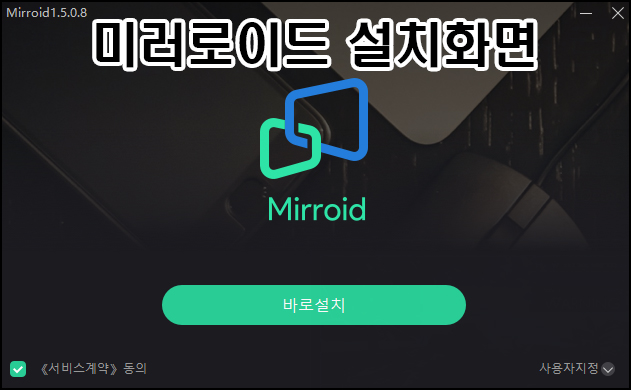
이제부터 그 파일로 핸드폰과 컴퓨터를 연결해서 화면을 보면 됩니다. 처음 설치한 유저는 클릭할 필요없이 바로 미러로이드 시작 화면이 나옵니다.
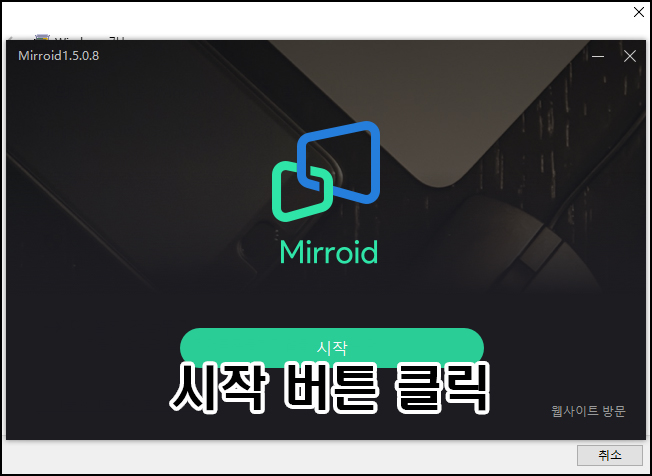
3. 시작 버튼을 눌러 주세요. 미러로이드 화면이 나타날텐데, usb연결과 와이파이 연결탭이 보일겁니다. 저희가 할것은 usb케이블로 컴퓨터에서 스마트폰과 연결해서, 화면을 볼 것이기 때문에 건들지 않아도 됩니다.
잘보면 설명이 나와 있습니다. usb 케이블로 핸드폰과 컴퓨터를 연결하라고 나옵니다. 되도록 usb 케이블을 컴퓨터 본체 뒤쪽에 있는 잭에 연결하라고 하니까, 그렇게 해주세요.
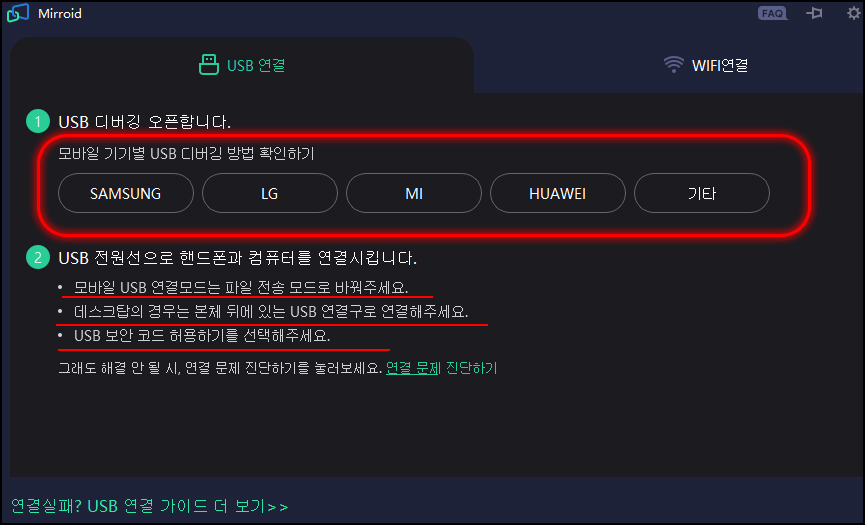
만일, 자신의 스마트폰 usb 디버깅 방법을 확인하고 싶다면, 위 빨간 테두리로 그어진 기기별 usb 디버킹 방법 확인하기 메세지의 버튼을 눌러 주세요.
당연히, 가지고 있는 핸드폰의 기종대로 클릭해서 봐야 합니다. 설명은 깔끔하게 되어 있으니까, 읽어 보면서 따라해도 됩니다.
디버깅 방법은 안될때 보면 되고, 우선은 usb 케이블로 스마트폰과 pc를 연결해 보세요. 핸드폰의 화면에 아래와 같은 알림이 뜰겁니다.
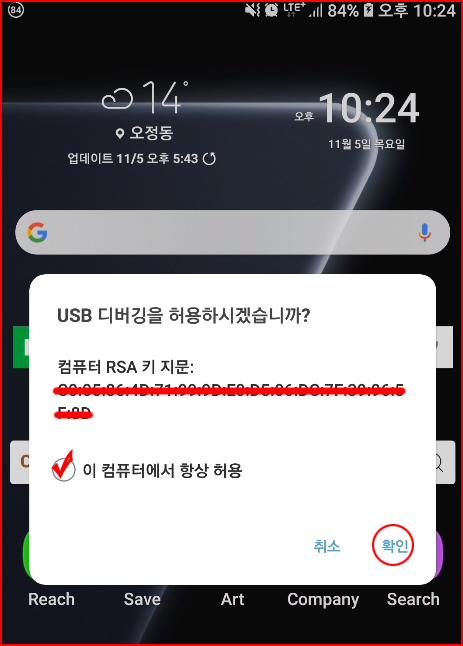
4. usb 디버깅을 허용하시겠습니까? 란 메세지와 함께 이 컴퓨터에서 항상 허용이라는 곳에 체크하고, 확인을 눌러 주세요.
처음에는 딜레이가 약간 있을 수 있습니다. 스마트폰에서 작동이 안되거나 pc에서 작동이 되지 않을 수 있는데, 게임이나 앱을 설치하면 처음에 시간이 걸리듯이 조금 기다리면 마우스 클릭이나 스마트폰 터치가 되기 시작합니다.
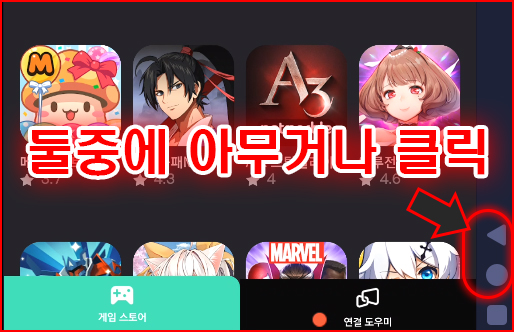
5. 게임 스토어 화면이 나타날텐데, 당황하지 말고 pc에서 보이는 미러로이드 화면 아래쪽, 삼각형 모양이나 동그라미 모양을 클릭해 줍니다.
자신의 스마트폰 화면이 나타날겁니다. 이제 원하는 대로 앱이나 핸드폰의 동작을 pc에서 볼 수 있습니다. 즐겁게 사용해 보세요.
미러로이드는 자체 녹화 기능과 스마트폰 화면 꺼짐을 변경할 수 있는데, 이 외에도 여러가지 기능을 가지고 있습니다. 마우스를 메뉴위에 가져가면 간단한 도움말로 알아 볼 수 있지만, 가끔 안보일때가 있습니다.
이 때에는 아래 이미지 사진을 참고하세요. 조금 헷갈리는 도움말도 있습니다. 설명이 너무 간략하게 나와서 뭐지? 라고 생각할 수 있을텐데 반복해서 눌러보면 변화되는 부분을 알 수 있습니다.
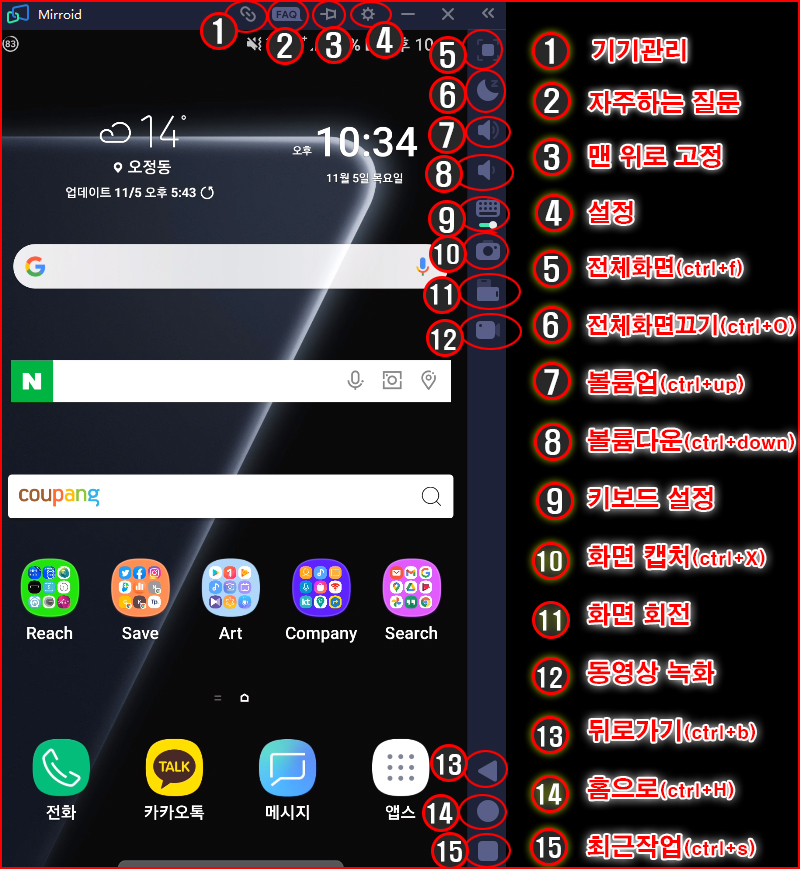
3번의 맨위로 고정은 최 상위에 앱이 표시 되도록 만드는 기능입니다. 다시 누르면 취소가 됩니다. 6번의 전체화면끄기는 스마트폰 화면을 꺼짐으로 변경하는 기능입니다. 이 기능도 다시 누르면 켜집니다.
10번의 화면 캡처는 스마트폰에서 스크린샷 하는겁니다. 컴퓨터에서 스샷되는 것 아닙니다. 처음 접하는 사람들이 가장 실수를 많이 하는 경우가 화면에 동그라미가 나타나면서 글자만 써지고 미러로이드가 동작하지 않는 경우입니다.
이 때에는 키보드 설정을 활성화 시킨것은 아닌지 확인해 보세요. 비활성화 시키면 제대로 동작할겁니다. 그리고, 핸드폰의 옆 페이지나 다른 메뉴를 보고 싶다면, 마우스를 미러로이드에 대고 드래그해 보세요.
상하 좌우로 드래그해 보면, 어떻게 다른 페이지로 이동하는지 알게 됩니다. 이 외에 궁금한 부분은 2번의 FAQ 버튼을 사용해서 알아보면 됩니다.
이제 pc에서 스마트폰의 화면을 미러링해서 쉽게 볼 수 있게 되었습니다. 가끔 이 프로그램을 이용해서 스마트폰 게임을 하려는 유저도 있던데, 모바일 게임은 블루스택 프로그램을 추천합니다.
그전에 블루스택 광고를 없애고 싶은 유저는 아래를 참고해서 따라해 주세요. 광고 없이 모바일 게임을 즐길 수 있는 방법입니다.
picture-specialist.tistory.com/135
블루스택 광고 제거하거나 차단해서 없애는 방법
모바일 앱을 pc에서 실행하기 위해서는 블루스택을 설치하는 유저가 많습니다. 블루스택의 광고는 에드웨어 같은 느낌이라서 신경이 쓰일때가 있습니다. 광고가 나오거나 홍보하는 팝업창을 없
picture-specialist.tistory.com
'IT 팁' 카테고리의 다른 글
| 모바일 pc 유튜브 광고차단 강력하게 막아주는 방법이 있다 (1) | 2020.11.24 |
|---|---|
| 와이파이 안될때 연결시킬 수 있는 방법에 대해서 알아보자 (0) | 2020.11.17 |
| 티스토리 광고 설정 애드센스와 애드핏 연동과 관련된 궁금증 (2) | 2020.10.29 |
| 문화 상품권 현금화 하는 여러가지 방법 중 최고는 이것 (1) | 2020.10.19 |
| 스마트폰 숨겨진 기능 알람설정을 바탕화면에서 바로 가기 (0) | 2020.08.26 |





